Kurikulum Merdeka
Kunci Jawaban Informatika Kelas 4 Halaman 126 Kurikulum Merdeka Bab 8: Uraian
Berikut ini kunci jawaban Informatika Kelas 4 Halaman 126 Kurikulum Merdeka Bab 8: Uraian.
TRIBUNNEWS.COM - Dalam pelajaran Informatika, materi tentang dasar-dasar literasi digital dan berpikir komputasional perlu dipahami siswa kelas 4 SD.
Pada bab kali ini siswa diminta untuk memahami soal praktik lintas bidang.
Pada buku pelajaran Informatika kelas 4 Kurikulum Merdeka halaman 126 karangan Heni Indriani dkk. yang diterbitkan oleh Penerbit Yudhistira tahun 2022, siswa diminta untuk mengerjakan soal evaluasi pelajaran.
Kunci jawaban Informatika kelas 4 halaman 126 pada soal evaluasi pelajaran hanya digunakan sebagai referensi untuk belajar siswa di rumah.
Berikut Tribunnews merangkum kunci jawaban buku Informatika kelas 4 halaman 126 pada soal evaluasi pelajaran.
Kunci Jawaban Informatika kelas 4 Halaman 126
Uraian
Jawablah soal berikut dengan benar!
- Bagaimanakah cara menambahkan gambar pada Microsoft PowerPoint?
- Bagaimanakah cara mengubah background gambar agar terlihat transparan pada Microsoft PowerPoint?
- Bagaimanakah cara menambahkan efek agar gambar dapat bergerak?
Baca juga: Kunci Jawaban Informatika Kelas 5 Halaman 121 Kurikulum Merdeka Bab 1: berlatih 21.1
Kunci Jawaban
1. Cara menambahkan gambar pada Microsoft PowerPoint?
- Buka PowerPoint.
- Pilih slide tempat gambar ingin ditambahkan.
- Klik menu Insert (Sisipkan).
- Pilih Pictures (Gambar).
- Pilih sumber gambar (This Device/Online Pictures).
- Pilih gambar, lalu klik Insert.
2. Cara mengubah background gambar agar terlihat transparan pada Microsoft PowerPoint?
- Klik gambar yang ingin dibuat transparan.
- Masuk ke menu Picture Format (Format Gambar).
- Pilih Color (Warna).
- Klik Set Transparent Color (Atur Warna Transparan).
- Arahkan kursor ke bagian gambar yang ingin dibuat transparan, lalu klik.
3. Cara menambahkan efek agar gambar dapat bergerak?
- Klik gambar yang ingin diberi efek.
- Buka menu Animations (Animasi).
- Pilih jenis animasi (misalnya: Fly In, Fade, Bounce, dll.).
- Atur efek tambahan di Animation Pane jika diperlukan.
- Sesuaikan durasi, arah, atau urutan gerak sesuai kebutuhan.
Baca juga: Kunci Jawaban Informatika Kelas 9 Halaman 212 2121 Kurikulum Merdeka: Menghitung Kotak Hitam
Disclaimer:
- Kunci jawaban Informatika di atas hanya digunakan oleh orang tua atau wali untuk memandu proses belajar anak.
- Sebelum melihat kunci jawaban, pastikan anak mengerjakan sendiri terlebih dahulu.
(Tribunnews.com/Rinanda)



















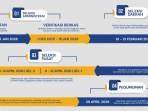
Isi komentar sepenuhnya adalah tanggung jawab pengguna dan diatur dalam UU ITE.